Видео не воспроизводится в интернете: Вы заблудились на сайте компьютерного мастера
Содержание
Почему видео не воспроизводится? Быстрое Решение!
Главная › Статьи о компьютерах › Почему видео не воспроизводится? Быстрое Решение!
Сегодня я хочу ответить на такой вот вопрос: Почему видео не воспроизводится!? Тут могут быть два варианта событий и оба мы рассмотрим прямо сейчас.
Вариант 1
Вы скачали из интернета фильм или видео, но эти файлы не воспроизводятся.
Вариант 2
Видео не воспроизводится в интернете при просмотре в браузере. Например ВКонтакте или в Одноклассниках.
Вариант № 1. Решение
Для того чтобы воспроизводить какие-то видео на компьютере, нам нужен проигрыватель. В систему по умолчанию встроен Windows Media Player, который умеет работать с большим количеством форматов. Но естественно не все он открывает, поэтому нам нужно установить кодеки.
Я пользуюсь и всем всегда рекомендую набор кодеков K-Lite Codec Pack. Этот комплект включает в себя как сам плеер, так и кодеки. Установив эту программу у вас практически все фильмы и музыка будут работать, но теперь уже абсолютно в любом проигрывателе хоть в JetAudio, хоть в KMPlayer.
Скачать эти кодеки для воспроизведения видео можно на официальном сайте: http://www.codecguide.com/download_kl.htm. Там есть несколько наборов и все бесплатные, рекомендую скачать самый нижний мега-пакет нажав: Download Mega — Mirror 1 – Download Now.
Установить кодеки себе на компьютер очень просто. Достаточно запустить скачанный файл и проследовать мастеру установки. В основном везде нужно нажимать «Next» и «Далее».
Вариант № 2. Решение
Второй вариант событий может быть такой, что вы хотите посмотреть какой-то видеоролик в интернете, на том же Ютубе, или ВКонтакте, но он также не воспроизводится.
Почитайте урок о том, как установить флеш плеер там я рассказал всё очень подробно. Но если в двух словах, то…
1. Для каждого браузера нужно устанавливать флеш плеер отдельно, а в некоторых он уже встроен.
2. Откройте к примеру, Mozilla Firefox, если хотите установить для него плеер и перейдите по адресу:
3. Нажмите на сайте желтую кнопку «Установить сейчас», сохраните программу себе на компьютер, дождитесь загрузки, потом закройте браузер и выполните установку.
Теперь снова заходите в интернет и пробуйте проиграть видео.
Я надеюсь вы поняли почему обычно видео не воспроизводится, и вы уже решили свою проблему. Желаю Вам удачи! Интересные статьи по теме: Как установить систему на компьютер или ноутбук?
|
Почему у меня не грузит видео?
Статьи › Ютуб › Видео › Что делать если Ютуб не грузит видео?
Причиной могут быть проблемы с Флеш Плеером, драйвером графического процессора, видеоплеером или настройками веб-проводника.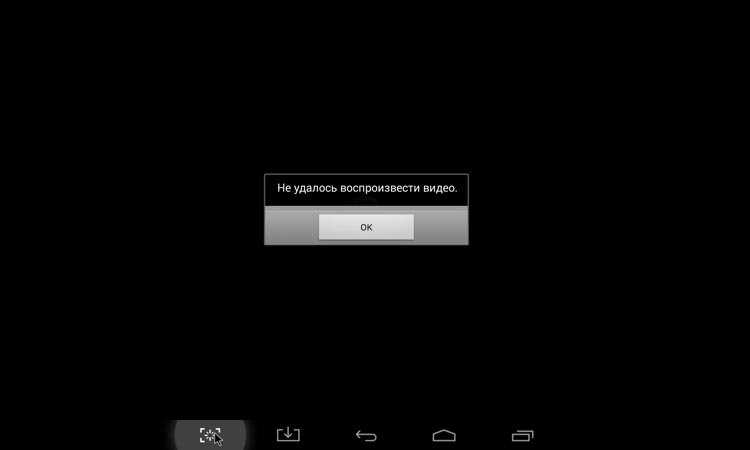 Для решения проблемы обновите или включите Flash Player, обновите драйвера или проверьте расширения.
Для решения проблемы обновите или включите Flash Player, обновите драйвера или проверьте расширения.
- Что делать если не загружается видео?
- Что делать если не запускается видео на телефоне?
- Что делать если не загружается фильм онлайн?
- Почему не работает видео в гугле?
- Почему не получается скачать видео?
- Почему зависает видео в интернете?
- Почему не показывает изображение видео?
- Почему не воспроизводится видео на айфоне?
- Что делать если проигрыватель не показывает видео?
- Как загрузить фильм?
- Как запустить фильм с телефона?
- Что скачать чтобы посмотреть фильм?
- Как разрешить видео в браузере?
- Как обновить браузер Google Chrome?
- Как открыть видео в браузере?
- Почему не работает видео на ютубе?
- Почему тормозит видео в гугл хром?
- Почему плохо грузится ютуб?
- Как открыть видео в телеграмме?
- Как можно обновить YouTube?
- Почему пропадают видео с телефона?
- Почему не могу смотреть фильмы в гугле?
- Какой браузер использует YouTube?
- Можно ли посмотреть фильм без интернета?
- Как включить флеш плеер в хроме 2022?
- Что делать если в гугл фото не воспроизводится видео?
- Как обновить Flash Player в браузере?
- Как перекодировать видео для телефона?
- Как включить в браузере Flash Player?
- Как сделать чтобы видео можно было смотреть только на ютубе?
- Как включить Java Script?
- Что делать если на айфоне не грузит видео в галерее?
- Как загрузить видео в контакт с телефона?
Что делать если не загружается видео?
В приложении YouTube:
- Перезапустите приложение YouTube.

- Перезагрузите устройство.
- Отключите мобильный интернет и снова включите его.
- Очистите кеш приложения YouTube.
- Переустановите приложение.
- Обновите приложение YouTube до последней версии.
- Установите последнюю версию ОС Android.
Что делать если не запускается видео на телефоне?
Если видео не воспроизводится на мобильном устройстве:
- Перезагрузите устройство
- Очистите кэш браузера и удалите файлы cookie.
- Воспользуйтесь другим браузером
- Подключитесь к другой сети
- Проверьте наличие системных обновлений
Что делать если не загружается фильм онлайн?
Обновите страницу или перезапустите браузер. Проверьте скорость подключения к Интернету. Если она низкая, закройте другие браузеры, вкладки и приложения. Также попробуйте перезагрузить модем или маршрутизатор.
Почему не работает видео в гугле?
Проверьте расширения, плагины, кеш и файлы cookie. Ошибки могут возникать из-за установленных расширений или плагинов Chrome, а также данных, сохраненных в кеше или истории браузера. Откройте Chrome на компьютере. Новое окно в режиме инкогнито.
Ошибки могут возникать из-за установленных расширений или плагинов Chrome, а также данных, сохраненных в кеше или истории браузера. Откройте Chrome на компьютере. Новое окно в режиме инкогнито.
Почему не получается скачать видео?
Не удается скачать видео:
- Убедитесь, что вы вошли в нужный аккаунт
- Проверьте, не истек ли срок действия подписки
- Проверьте, доступна ли подписка YouTube Premium в вашей стране
- Проверьте настройки скачивания
- Проверьте, какую версию приложения YouTube вы используете
- Проверьте скорость подключения к интернету
Почему зависает видео в интернете?
Высокая нагрузка на процессор, вызванная фоновыми задачами (можно посмотреть в диспетчере задач), иногда — вирусами. Очень малое количество места на системном жестком диске, проблемы с жестким диском, отключенный файл подкачки при, одновременно, малом объеме оперативной памяти.
Почему не показывает изображение видео?
Иногда в ситуации, когда нет изображения в видео, а звук есть в браузере, причина кроется в устаревшем Флеш плеере. Для устранения проблемы необходимо обновить программу и установить ее на ПК. Здесь возможно два варианта — скачать Flash Player с официального сайта или обновить его непосредственно через браузер.
Для устранения проблемы необходимо обновить программу и установить ее на ПК. Здесь возможно два варианта — скачать Flash Player с официального сайта или обновить его непосредственно через браузер.
Почему не воспроизводится видео на айфоне?
Видео на iPhone не прогружаются
В таком случае нужно проверить подключение телефона к интернету, попробовать выключить и включить Wi-Fi и сам iPhone. Если же причина в дефектных приложениях, которые из-за сбоя программы не могут воспроизвести видео файлы, то лучше удалить нужное приложение и вновь его скачать.
Что делать если проигрыватель не показывает видео?
Отсутствие подходящих кодеков является самой частой причиной того, что не работает видео на компьютере. Чтобы ваш плеер воспроизводил файлы в различных видеоформатах, скачайте K-Lite Codec Pack — наиболее популярный пакет кодеков. Если вам нужна более подробная информация, ознакомьтесь с нашими инструкциями.
Как загрузить фильм?
Как скачать видео:
- Убедитесь, что устройство подключено к Интернету.

- Откройте приложение «Google Play Фильмы».
- Нажмите Библиотека.
- Выберите фильм или серию, которую хотите скачать.
- Коснитесь значка «Скачать».
Как запустить фильм с телефона?
Как транслировать видео с телефона или планшета:
- Подключите телефон или планшет и устройство Chromecast к одной и той же беспроводной сети.
- На телефоне или планшете откройте приложение «Google Play Фильмы».
- В нижней части экрана нажмите Библиотека
- Выберите фильм или сериал.
- Нажмите на значок трансляции.
Что скачать чтобы посмотреть фильм?
8 крутых приложений для бесплатного просмотра фильмов на Android:
- 1.1 Showbox — кино на Android бесплатно
- 1.2 SnagFilms — рекомендации фильмов
- 1.3 Terrarium TV App — кино с субтитрами на Android.
- 1.4 Kodi — лучшее приложение для кино
- 1.5 Videomix — надежное приложение для видео
Как разрешить видео в браузере?
Как настроить доступ к камере и микрофону для веб-сайта:
- Откройте Chrome.

- В правом верхнем углу экрана нажмите на значок с тремя точками Настройки.
- Нажмите Конфиденциальность и безопасность Настройки сайтов Камера или Микрофон.
- Выберите параметр по умолчанию.
Как обновить браузер Google Chrome?
Чтобы обновить Google Chrome, выполните следующие действия:
- Запустите браузер Chrome.
- В правом верхнем углу нажмите на значок с тремя точками.
- Нажмите Справка О браузере Google Chrome.
- Выберите Обновить Google Chrome. Важно!
- Нажмите Перезапустить.
Как открыть видео в браузере?
Чтобы открыть видео, размещенное на YouTube, в режиме картинка-в-картинке, необходимо запустить любой ролик, после чего нажать на экран воспроизведения правой клавишей мыши и в выпадающем окне выбрать «Воспроизвести в отдельном окне».
Почему не работает видео на ютубе?
Если видео не загружается только в одном браузере, обновите его и проверьте, какие дополнения и расширения вы устанавливали в последнее время — возможно, именно они мешают корректной работе YouTube.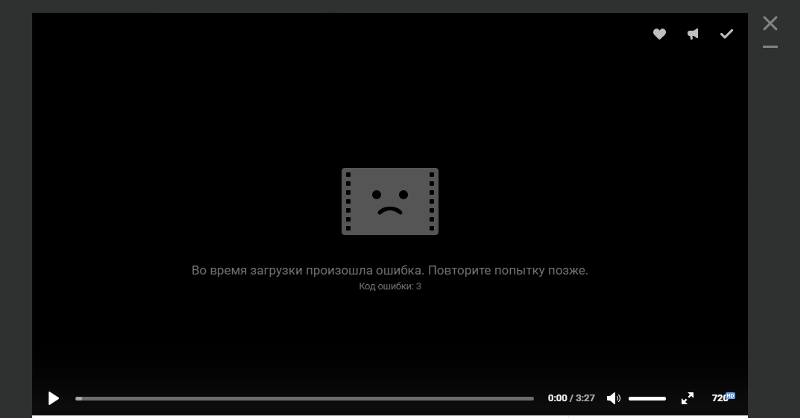 В качестве альтернативы можно использовать другой браузер, пока проблема не будет решена для всех программ.
В качестве альтернативы можно использовать другой браузер, пока проблема не будет решена для всех программ.
Почему тормозит видео в гугл хром?
Включение аппаратного ускорения в Google Chrome
Если эта опция отключена, очень часто именно по этой причине зависает видео в браузере. В настройках браузера, разделе «Дополнительно» во вкладке «Система», включите опцию «Использовать аппаратное ускорение» (Удобно для этого использовать поиск по настройкам в Chrome).
Почему плохо грузится ютуб?
Подключение к интернету. Одной из главных причин медленной загрузки является низкая скорость или качество подключения к интернету. Чтобы проверить скорость, введите в строке поиска на сайте google.com «проверка скорости интернета». Интенсивность текущего трафика.
Как открыть видео в телеграмме?
Как только вы войдете в хранилище, найдите папку телеграммы в дате, прокручивая предоставленные параметры. Как только вы найдете его, нажмите на него. Вы снова будете перенаправлены в подпапку в Телеграме.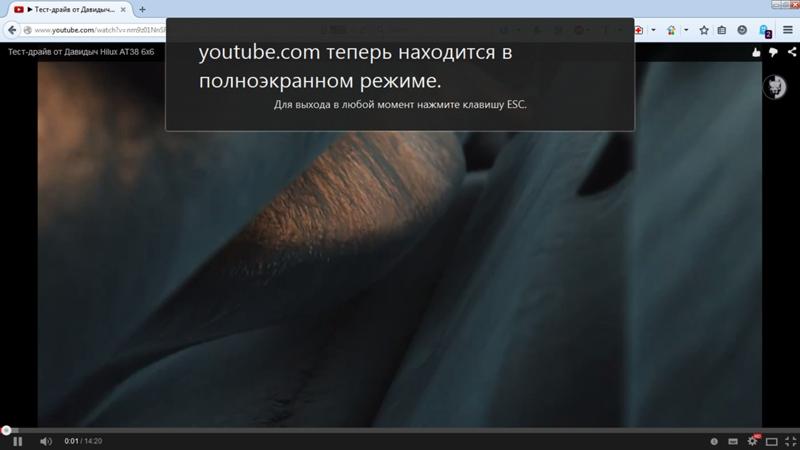 В этом списке опций найдите видео Telegram, в эту папку будут загружены видео Telegram.
В этом списке опций найдите видео Telegram, в эту папку будут загружены видео Telegram.
Как можно обновить YouTube?
Как обновить приложения YouTube и «Творческая студия YouTube»:
- Откройте приложение Google Play.
- Коснитесь фото профиля.
- Выберите Мои приложения и игры.
- Рядом с названиями приложений, для которых доступна новая версия, есть кнопка «Обновить».
- Чтобы установить все обновления, нажмите Обновить все.
Почему пропадают видео с телефона?
Причины пропажи фото из галереи смартфона
Случайное или умышленное форматирование памяти; повреждение карты памяти после падения, попадания влаги или неосторожного обращения при изъятии или установке в девайс; воздействие вредоносного ПО; удаление и перезапись фото при движении данных между внутренней памятью и картой.
Почему не могу смотреть фильмы в гугле?
Как устранить проблемы при просмотре фильма или сериала
Установите на своем компьютере последние обновления. Закройте и заново откройте браузер со страницей Google Play Фильмы. Перезагрузите устройство. После перезагрузки попробуйте воспроизвести фильм или сериал снова.
Закройте и заново откройте браузер со страницей Google Play Фильмы. Перезагрузите устройство. После перезагрузки попробуйте воспроизвести фильм или сериал снова.
Какой браузер использует YouTube?
Список сайтов приведен ниже: Google Chrome. Firefox. Microsoft Edge.
Можно ли посмотреть фильм без интернета?
Пользователи Android-приложения MEGOGO (смартфоны и планшеты) и владельцы iOS-устройств теперь могут скачивать фильмы, мультфильмы и сериалы на свое устройство и смотреть их в автономном режиме, без подключения к интернету.
Как включить флеш плеер в хроме 2022?
Как включить Flash-плеер в браузере Google Chrome:
- Слева от адреса сайта нажать на значок замка или информации
- В открывшемся окне нажать на меню со стрелкой вниз напротив ‘Flash’
- В этом меню выбрать опцию «Разрешить»
- Закрыть меню и обновить страницу
Что делать если в гугл фото не воспроизводится видео?
Если ваши фотографии и видео не синхронизируются с аккаунтом Google, проверьте статус автозагрузки.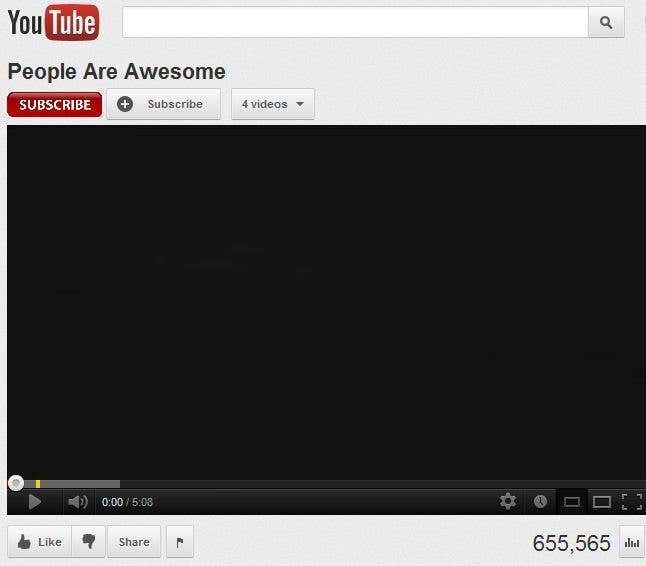 Автозагрузка и синхронизация — это сервис, который автоматически сохраняет ваши фотографии и видео в аккаунте Google. В результате они доступны вам на любом устройстве, на котором вы вошли в свой аккаунт.
Автозагрузка и синхронизация — это сервис, который автоматически сохраняет ваши фотографии и видео в аккаунте Google. В результате они доступны вам на любом устройстве, на котором вы вошли в свой аккаунт.
Как обновить Flash Player в браузере?
Инструкция Первым делом откройте страницу https://get.adobe.com/ru/flashplayer/. Здесь в блоке «Дополнительное предложение:» снимите выделение со всех пунктов (антивирусы и прочий софт в данный момент нам не нужны). А затем кликните по желтой кнопке «Установить сейчас».
Как перекодировать видео для телефона?
Как конвертировать видео в формат 3GP или MP4 для мобильного телефона?:
- Введение
- Шаг 1: Загрузите и установите программу AVS Video Converter.
- Шаг 2: Запустите программу AVS Video Converter и выберите исходный видеофайл
- Шаг 3: Задайте параметры конвертации
- Шаг 4: Укажите нужный путь к выходному видеофайлу
Как включить в браузере Flash Player?
Включение или выключение Adobe Flash Player:
- Введите chrome:plugins в адресную строку, чтобы открыть страницу Плагины.

- На странице «Плагины», который появится, найдите запись «Flash». Включение Adobe Flash Player, нажмите на ссылку Включить под его названием.
Как сделать чтобы видео можно было смотреть только на ютубе?
Войдите в Творческую студию YouTube. Откройте раздел Контент в меню слева и выберите нужное видео. нажмите Развернуть. Найдите раздел «Лицензия и распространение» и в поле Распространение выберите нужный вариант: «Видео доступно на всех платформах» или «Видео доступно только на коммерческих платформах».
Как включить Java Script?
Как включить поддержку JavaScript в браузере:
- Откройте браузер Chrome на компьютере.
- Нажмите Настройки.
- Нажмите Безопасность и конфиденциальность.
- Нажмите Настройки сайтов.
- Выберите JavaScript.
- Выберите Разрешить сайтам использовать JavaScript.
Что делать если на айфоне не грузит видео в галерее?
Айфон не воспроизводит видео из галереи
В таком случае нужно проверить подключение телефона к интернету, попробовать выключить и включить Wi-Fi и сам iPhone.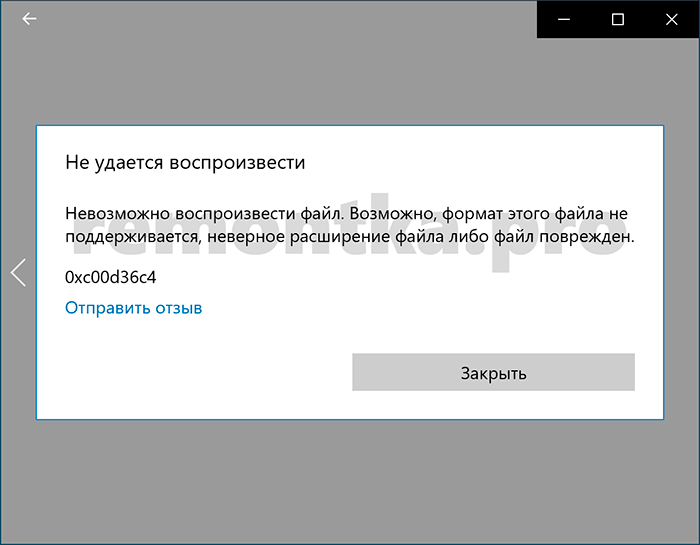 Если же причина в дефектных приложениях, которые из-за сбоя программы не могут воспроизвести видео файлы, то лучше удалить нужное приложение и вновь его скачать.
Если же причина в дефектных приложениях, которые из-за сбоя программы не могут воспроизвести видео файлы, то лучше удалить нужное приложение и вновь его скачать.
Как загрузить видео в контакт с телефона?
Как добавить видео в сообщество или на личную страницу ВК с мобильного телефона:
- перейдите во вкладку «Видео»;
- в строке поиска укажите название ролика или категорию;
- выберите видеоролик, откройте его;
- в строке под видео справа жмите плюсик — видео будет добавлено в вашу коллекцию.
Онлайн-видеоплеер — загрузка не требуется
Делитесь своими видео в Интернете. Загрузка не требуется
Начало работы
Онлайн-видеоплеер
Бесплатный онлайн-видеоплеер VEED позволяет вам делиться своими видео с друзьями и коллегами, не загружая их. Вы можете просто отправить им ссылку на свое видео, и они смогут смотреть его прямо в своем браузере. Создавайте видео и записывайте свой экран с помощью бесплатного видеоредактора и средства записи экрана VEED.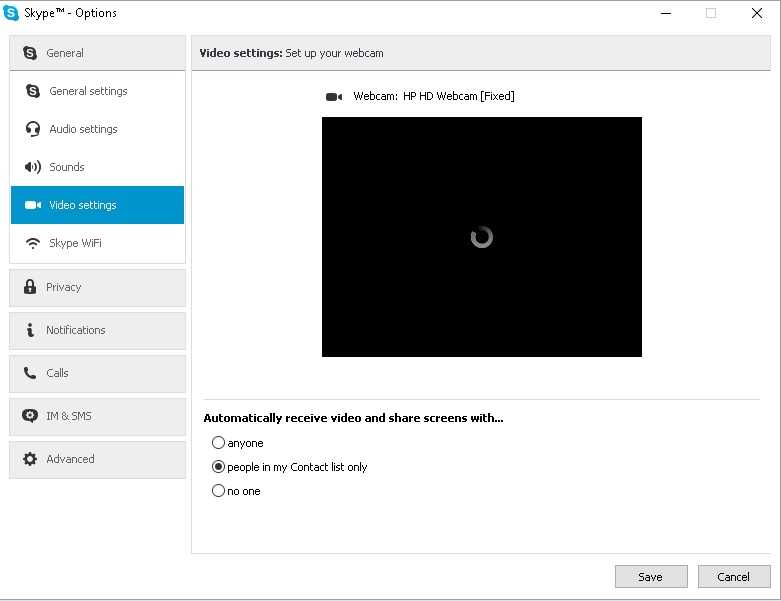 Сохраняйте видео и делитесь! Вы можете использовать наш видеоплеер для работы или для личного использования. Установите конфиденциальность ваших видео на частный или общедоступный и контролируйте, кто их просматривает. В нашем видеоплеере также есть функция комментирования с отметкой времени. Ваши друзья или коллеги могут комментировать ваши видео, и каждый может видеть отметку времени для каждого комментария. Он работает прямо из вашего браузера! Вам больше не нужно беспокоиться об отправке огромных видеофайлов по электронной почте или через мессенджер.
Сохраняйте видео и делитесь! Вы можете использовать наш видеоплеер для работы или для личного использования. Установите конфиденциальность ваших видео на частный или общедоступный и контролируйте, кто их просматривает. В нашем видеоплеере также есть функция комментирования с отметкой времени. Ваши друзья или коллеги могут комментировать ваши видео, и каждый может видеть отметку времени для каждого комментария. Он работает прямо из вашего браузера! Вам больше не нужно беспокоиться об отправке огромных видеофайлов по электронной почте или через мессенджер.
Как использовать видеоплеер:
Загрузите или создайте свое видео
Выберите видео, записанное на вашем устройстве, и загрузите его в VEED. Вы можете перетаскивать файлы в редактор. Вы также можете создать видео с помощью веб-камеры и устройства записи веб-камеры VEED.
Редактировать
VEED позволяет редактировать видео перед публикацией. Вы можете обрезать, поворачивать и изменять размер видео.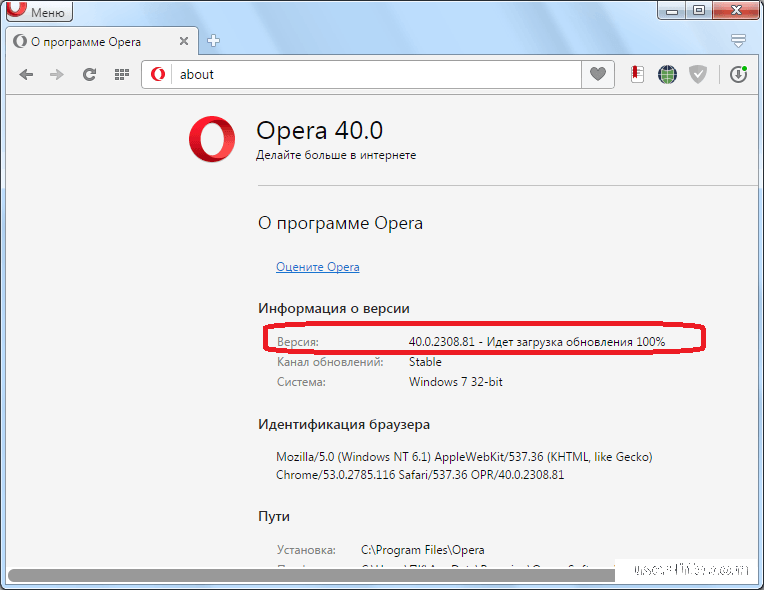 Используйте наш онлайн-редактор видео для создания профессионально выглядящих видеороликов.
Используйте наш онлайн-редактор видео для создания профессионально выглядящих видеороликов.
Поделиться
Нажмите «Экспорт». Теперь вы можете поделиться ссылкой на свое видео с друзьями или сверстниками.
Высококачественная потоковая передача и просмотр без рекламы
Благодаря онлайн-видеоплееру VEED ваши друзья и коллеги смогут смотреть ваши видео без перерывов на рекламу. Наслаждайтесь просмотром без рекламы бесплатно. Вам не нужно платить или подписываться, чтобы удалить рекламу. Кроме того, меньше отвлекающих факторов. Нет других видео, чтобы щелкнуть или воспроизвести дальше. Это намного лучше, чем загружать свои видео на YouTube, где так много предложений видео, которые могут легко отвлечь вашу аудиторию от просмотра вашего контента.
Бесплатное средство для создания и редактирования видео
VEED — это комплексное и интуитивно понятное программное обеспечение для редактирования видео. Он содержит все инструменты, которые вам когда-либо понадобятся в видеоредакторе.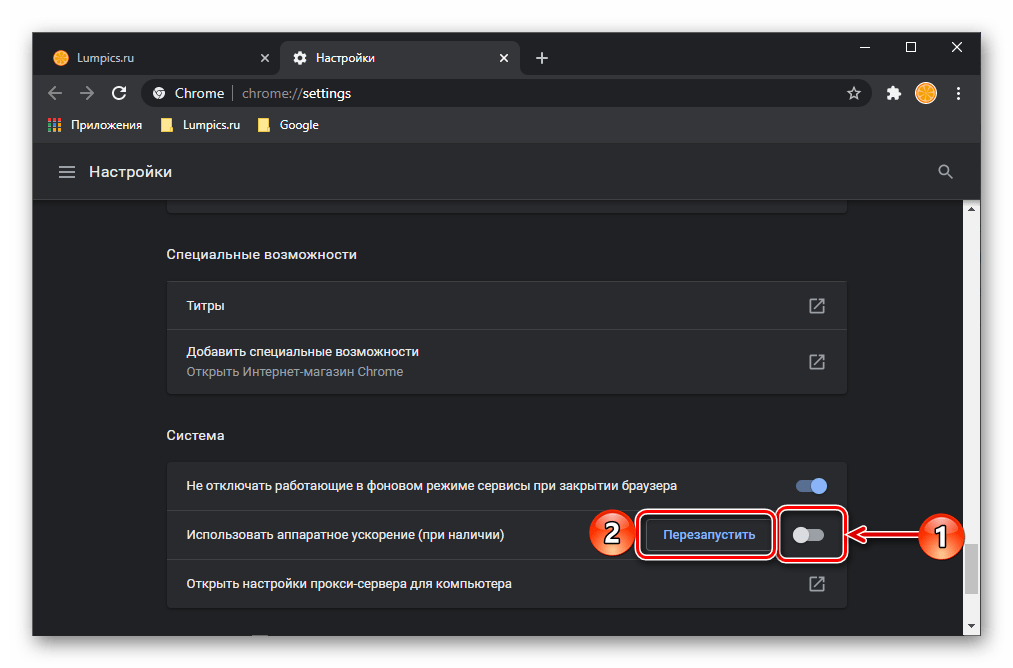 Отредактируйте видео, записанное на вашем устройстве, или создайте его прямо в браузере с помощью бесплатного записывающего устройства веб-камеры VEED. Вы даже можете записать свой экран! Вращайте, изменяйте размер и обрезайте видео. Используйте видеоэффекты и фильтры, чтобы ваши видео выглядели профессионально. Вы также можете добавлять изображения, аудио, рисунки и многое другое.
Отредактируйте видео, записанное на вашем устройстве, или создайте его прямо в браузере с помощью бесплатного записывающего устройства веб-камеры VEED. Вы даже можете записать свой экран! Вращайте, изменяйте размер и обрезайте видео. Используйте видеоэффекты и фильтры, чтобы ваши видео выглядели профессионально. Вы также можете добавлять изображения, аудио, рисунки и многое другое.
Сделайте ваши видео доступными с субтитрами
Вы можете сделать свой контент доступным для более широкой аудитории, добавив субтитры. VEED может автоматически генерировать для вас субтитры всего за один клик! Просто нажмите «Субтитры» в меню слева и выберите «Автоматические субтитры». Это так легко редактировать слова и фразы, если это необходимо. Нажмите на строку текста и начните печатать! VEED может генерировать субтитры на разных языках. Добавляя субтитры к своим видео, вы можете гарантировать, что больше людей будут смотреть и понимать ваш контент, даже с выключенным звуком.
Часто задаваемые вопросы
Discover больше:
- Video Viewer Online
Что они говорят о VEED
БОЛЬШЕ из VEED
11 Простые способы добавить музыку к видео [Пошаговый руководство]
Не знаете, где найти музыку для видео, платную или бесплатную? Хотите узнать, как найти ее, выбрать нужную песню, а затем добавить ее в свой видеоконтент? Тогда копай!
16 Лучшие приложения для редактирования видео, которыми клянутся создатели (подробные обзоры)
Мы собрали 16 лучших приложений для редактирования видео, которые нравятся создателям, и подготовили подробный обзор, чтобы сделать выбор видеоредактора проще простого.

3 типа нарезок, которые должен использовать каждый пользователь YouTube [РУКОВОДСТВО]
Привлекайте и удерживайте внимание, а также повышайте общую вовлеченность видео и каналов с помощью этих трех типов нарезок для редактирования видео на YouTube.
Больше, чем просто видеоплеер
VEED — это всеобъемлющее и простое в использовании программное обеспечение для редактирования видео, которое позволяет делать гораздо больше, чем просто воспроизводить видео в Интернете. Вы можете оптимизировать свои видео для Facebook, Instagram, YouTube и других платформ для обмена видео и социальных сетей. Добавляйте изображения в свои видео, добавляйте звуковые эффекты, фоновую музыку, озвучку и многое другое. Вы можете использовать наш видео компрессор и видео конвертер. Сжимайте видео, чтобы избежать превышения ограничений на размер файла, и конвертируйте видео в любой формат, чтобы сделать его совместимым с любым медиаплеером. Создание учетной записи необязательно, но это позволит вам сохранять все ваши проекты в одном месте.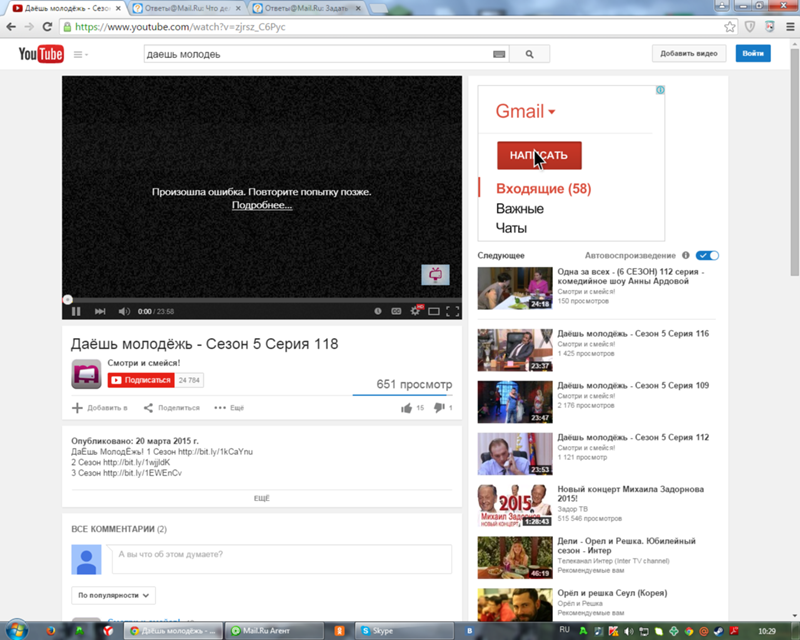 Попробуйте VEED сегодня и начните создавать видео как профессионал!
Попробуйте VEED сегодня и начните создавать видео как профессионал!
Начать
Видео из Instagram не воспроизводятся (полное решение)
Вы любите Instagram по разным причинам. Тем не менее, любимое приложение для обмена фотографиями и видео часто раздражает своих пользователей. Несколько отчужденных пользователей возмущены тем, что видео в Instagram не воспроизводятся или не загружаются на Android , iPhone или ноутбуке. Иногда нет звука в видео в Instagram; пользователя не могут загружать видео в свой аккаунт в Instagram; Видео в новостной ленте Instagram не работает ; Видео из Instagram Stories не воспроизводятся и т. д.
Проблемы с воспроизведением видео из Instagram могут возникать на ПК, Mac, Android, iPhone, iPad или планшете. Тем не менее, вы можете решить проблемы Instagram, которые не позволяют вам просматривать или делиться видео в приложении.
Во-первых, давайте узнаем, какие могут быть возможные причины того, что видео не воспроизводится в Instagram.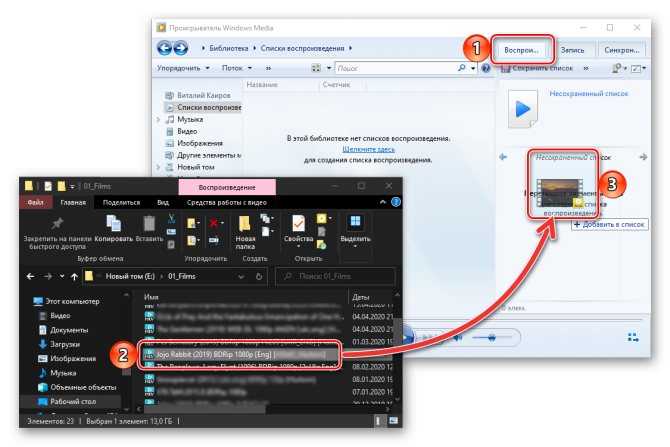
Почему видео в Instagram не воспроизводятся — возможные причины
Может быть много причин, по которым Instagram не загружает видео или не работает на вашем ноутбуке или мобильном устройстве. Некоторые распространенные причины:
- Медленное или прерывающееся интернет-соединение.
- Сервер Instagram недоступен из-за серьезного сбоя.
- Ваше приложение Instagram не обновлено.
- Ошибка в приложении.
- кэш-файлов Instagram занимают много места на вашем устройстве.
- Файлы данных приложения Instagram были повреждены по какой-то причине.
- Ваш смартфон находится в режиме энергосбережения.
- Instagram не поддерживает формат, размер или длину вашего видеофайла.
- Видеофайл поврежден.
Как исправить, что видео в Instagram не воспроизводится?
Ниже приведены 12 способов исправить ошибку «Видео из Instagram не воспроизводится» или «Невозможно загрузить видео из Instagram» на Android, iPhone, ПК или Mac.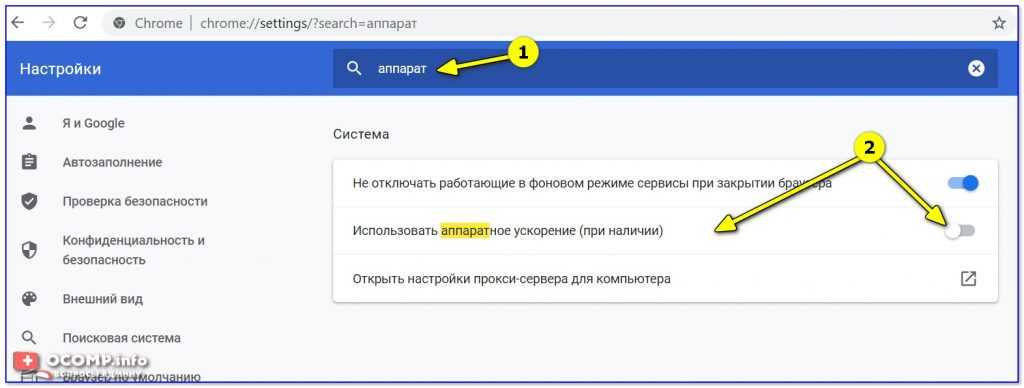
Мы рекомендуем начинать устранение неполадок с более простых решений в указанном здесь порядке.
1. Перезапустите Instagram
Если видео не воспроизводится в Instagram, сначала попробуйте устранить проблему, перезапустив приложение на смартфоне или компьютере.
2. Перезагрузите устройство
Если перезапуск Instagram не помогает и он продолжает падать, перезагрузите свое устройство, будь то Android, iPhone, компьютер, ноутбук или планшет.
3. Обновление Instagram
Если видео из Instagram не воспроизводится на iPhone, Android или компьютере, обновите приложение. Пользователи Android могут обновляться из магазина Google Play, а для устройств iOS вы можете посетить магазин Apple. В цифровом магазине найдите приложение Instagram и нажмите кнопку «Обновить», если она доступна. После обновления приложение должно открыться без ошибок.
4. Проверьте подключение к Интернету
Проверьте скорость Интернета, модем или маршрутизатор. Убедитесь, что ваш Интернет является непрерывным и высокой скоростью. Например, для живого видео в Instagram с разрешением 720p (30 кадров в секунду) требуется скорость не менее 4 Мбит/с.
Выключите маршрутизатор и включите его через несколько минут. Если видео из Instagram не загружаются, попробуйте переключиться на мобильные данные вместо Wi-Fi.
5. Закройте все другие приложения
Instagram может не загружать видео или показывать ошибку, если в фоновом режиме открыто слишком много приложений. Запуск нескольких приложений может замедлить работу вашего мобильного устройства, так как это потребляет больше памяти. Поэтому попробуйте воспроизвести видео из Instagram после закрытия других приложений на Android, iPhone или компьютере.
6. Очистить файлы кэша
Кэш и временные файлы накапливаются и влияют на производительность приложения Instagram.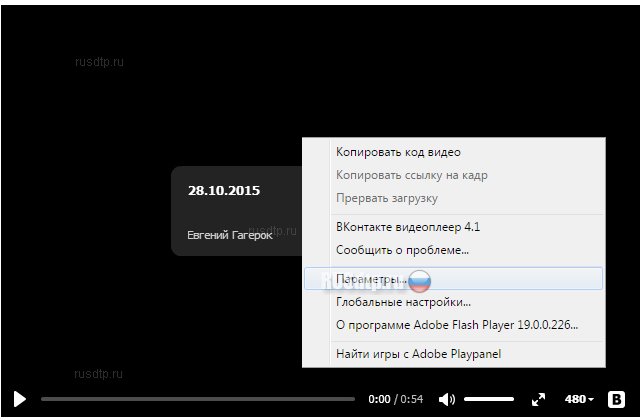 Поэтому попробуйте решить проблему, очистив файлы кеша.
Поэтому попробуйте решить проблему, очистив файлы кеша.
Если видео из Instagram не воспроизводятся в Chrome или другом браузере на ПК или Mac, очистите файлы кеша браузера в его настройках.
Чтобы исправить видео из Instagram, которое не воспроизводится на Android, от g o до Настройки > Приложения > Instagram . Выберите Хранилище > Очистить кэш 9.0074, а затем перезагрузите телефон.
Если видео из Instagram не воспроизводятся на iPhone , сначала удалите, а затем переустановите приложение. Это удалит файлы кеша и устранит проблему с видео.
7. Отключить режим энергосбережения на мобильном устройстве
Режим энергосбережения на Android или iPhone не позволяет Instagram работать должным образом. Чтобы исправить не воспроизводимые видео в Instagram на iPhone или Android, убедитесь, что режим энергосбережения на вашем мобильном устройстве выключен.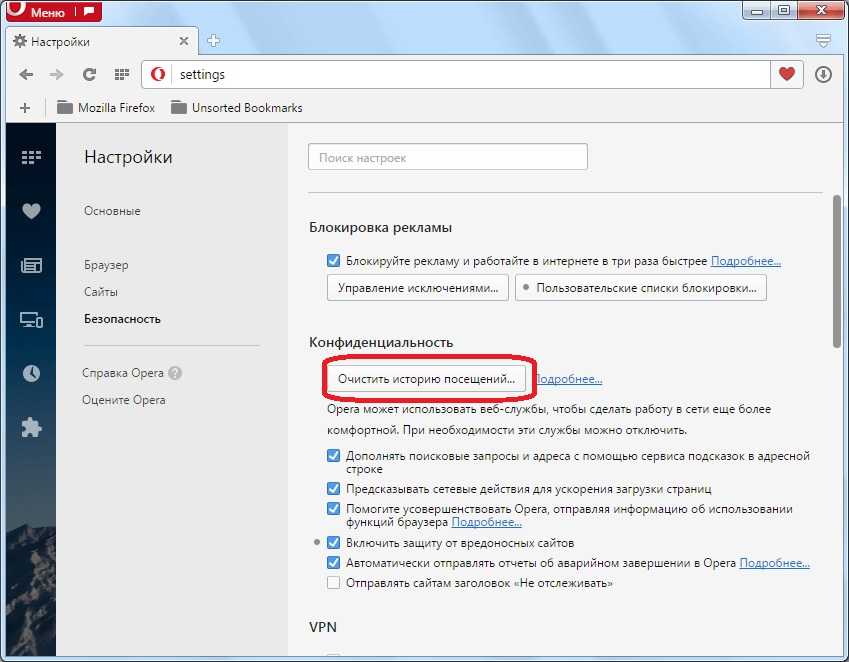 Вы можете сделать это в разделе «Аккумулятор» в настройках вашего телефона.
Вы можете сделать это в разделе «Аккумулятор» в настройках вашего телефона.
8. Переустановите Instagram
Переустановка Instagram может решить проблему с воспроизведением видео в приложении.
Сначала удалите или удалите приложение. Затем посетите Google Play Store, чтобы переустановить приложение. Пользователи iPhone, iPad и Mac могут переустановить из магазина Apple.
9. Загрузите поддерживаемый Instagram формат видео
Вы не можете загрузить видео в Instagram? Если видео отлично воспроизводится в медиаплеере, но вы не можете загрузить его в Instagram, убедитесь, что Instagram поддерживает ваш тип видеофайла.
Вы можете публиковать видео H.264 MP4 и MOV в своих историях, роликах, ленте и IGTV в Instagram. Instagram не может воспроизводить видео H.265.
Перед публикацией в Instagram убедитесь, что ваше видео соответствует указанным ниже требованиям, чтобы избежать проблем с окупаемостью видео:
- Формат видеофайла — формат MP4 и MOV с кодеком H.
 264
264 - Длина видео – 3 секунды — 60 секунд.
- Частота кадров – до 30 кадров в секунду
- Аудиокодеки – AAC и Vorbis
- Разрешение видео — Квадрат: 1080×1080p, Пейзаж: 1920 x 1080p
10. Исправление поврежденных видео с помощью инструмента для восстановления видео
Если вы не можете загрузить видео в свою учетную запись Instagram, видео выдает ошибку или не загружается, возможно, файл поврежден.
В этом случае сначала проверьте, поврежден файл или нет. Попробуйте воспроизвести это видео на любом медиаплеере на телефоне или компьютере. Если он не открывается или не воспроизводится резко, возможно, файл поврежден. Используйте профессиональное программное обеспечение для восстановления видео — Stellar Repair for Video.
Загрузите и запустите программное обеспечение на своем ПК или Mac.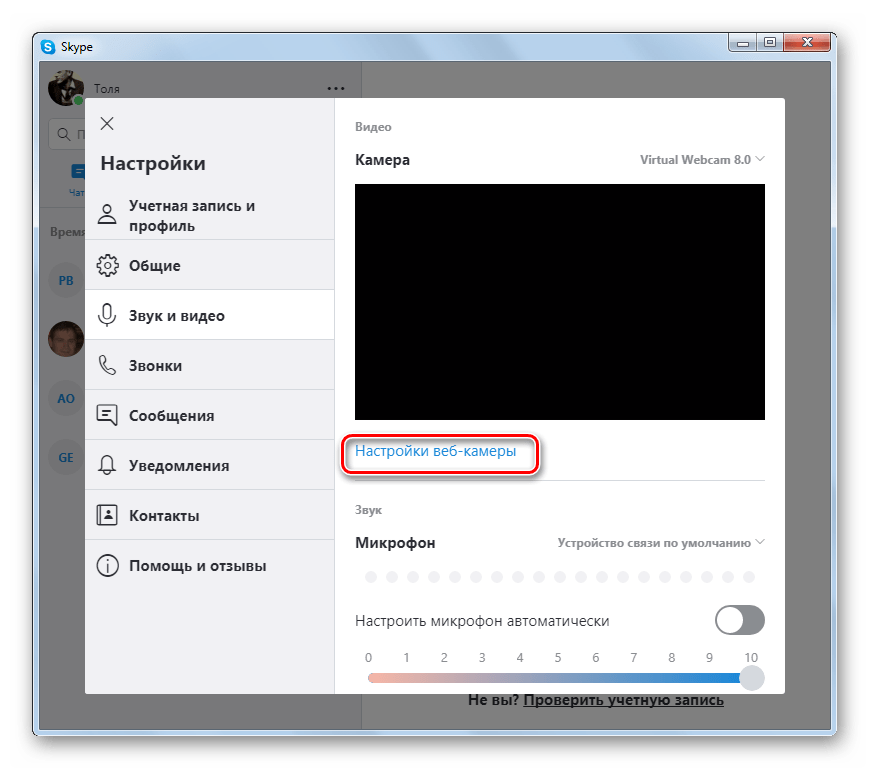 Добавьте поврежденный файл и нажмите кнопку «Восстановить». Алгоритмы восстановления инструмента автоматически восстанавливают поврежденный заголовок видеофайла, данные, движение кадров или звуковые разделы.
Добавьте поврежденный файл и нажмите кнопку «Восстановить». Алгоритмы восстановления инструмента автоматически восстанавливают поврежденный заголовок видеофайла, данные, движение кадров или звуковые разделы.
Вы можете воспользоваться бесплатной пробной версией, чтобы оценить, может ли программа успешно восстановить поврежденный файл или нет.
11. Сбросьте настройки Android или iPhone, чтобы исправить проблему с видео в Instagram
Вы можете перезагрузить мобильное устройство, чтобы исправить ошибки видео в Instagram на Android или iPhone. Хотя это вернет ваше устройство к заводским настройкам, что удалит существующие данные, но сброс телефона обычно решает проблемы, связанные с мобильными приложениями.
Примечание: Не забудьте сделать резервную копию вашего Android или iPhone перед его сбросом.
12. Связаться с Instagram
Если Instagram не отвечает на указанные выше действия по устранению неполадок, вы также можете сообщить о проблеме разработчику.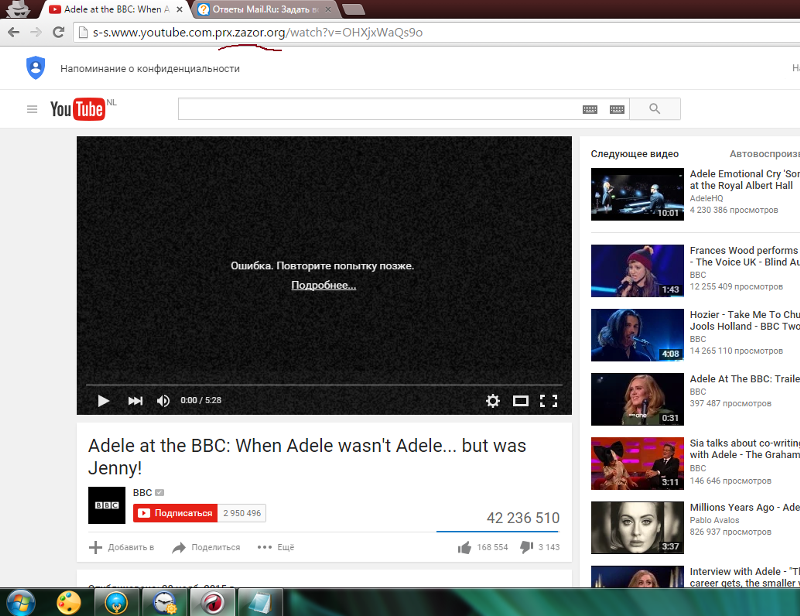
 Что такое кодеки? Это такая программа которая умеет открывать практически все аудио и видео форматы.
Что такое кодеки? Это такая программа которая умеет открывать практически все аудио и видео форматы.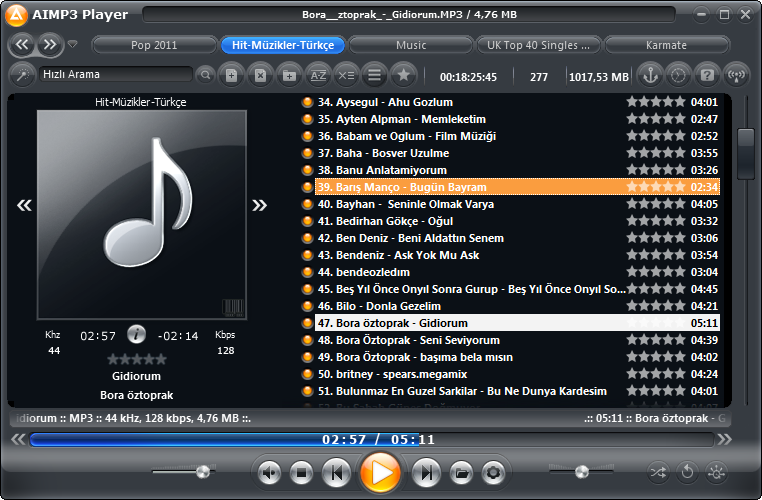 Дело в том, что всё это работает используя технологию флеш, поэтому для воспроизведения видео в интернете нам нужен специальный Flash Player.
Дело в том, что всё это работает используя технологию флеш, поэтому для воспроизведения видео в интернете нам нужен специальный Flash Player.



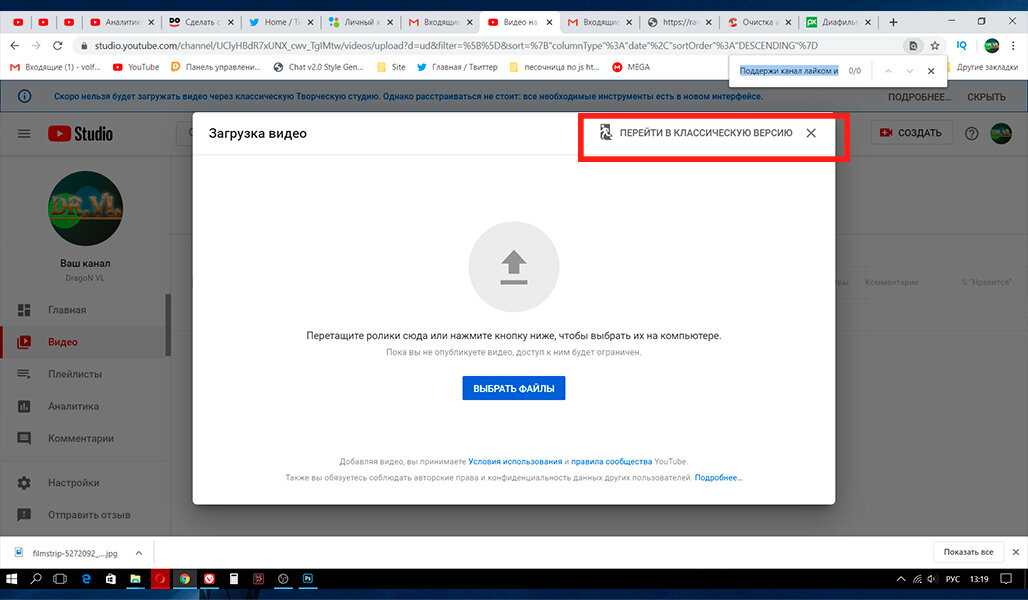
 264
264